Cara melihat dan memahami aplikasi mana yang paling rakus menguras baterai di iPhone atau iPad
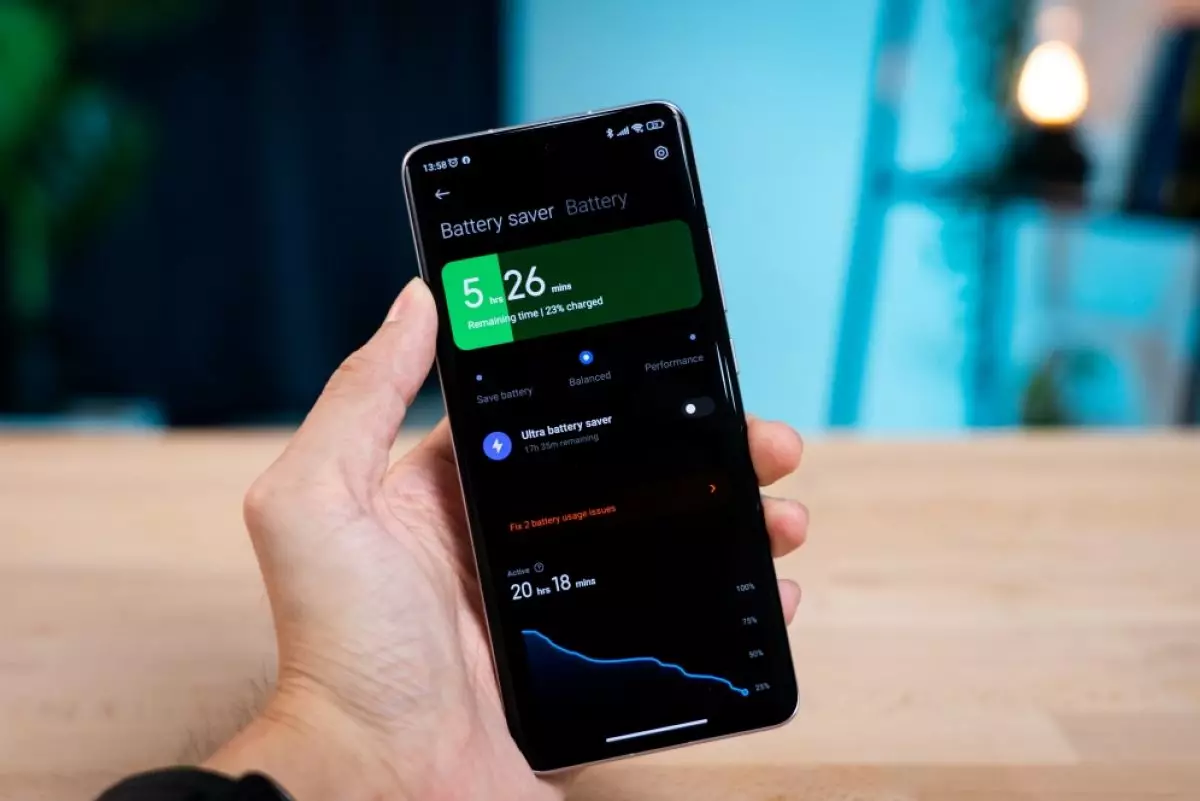
foto: unsplash/amanz
Techno.id - iPhone atau iPad dapat memberi tahu aplikasi mana yang menguras baterai, baik dalam hal penggunaan aktif maupun proses latar belakang. Kamu dapat menggunakan informasi ini untuk mengurangi penggunaan atau menyingkirkan aplikasi sepenuhnya untuk menghemat daya. Begini caranya.
Lihat aplikasi berdasarkan penggunaan baterai
-
Cara memeriksa aplikasi yang banyak menghabiskan baterai di iPhone Sejak iOS 8, pengguna dapat melihat aplikasi mana yang paling menguras baterai
-
4 Cara mengatasi masalah baterai iPhone yang sering terkuras habis Baterai iPhone dapat bertahan setidaknya untuk 500 siklus pengisian daya penuh sebelum benar-benar habis
-
7 Tips untuk menghemat masa pakai baterai iPhone, nomor 2 wajib dilakukan agar baterai lebih awet Semua pengguna berharap baterai iPhone bertahan lebih lama

Informasi baterai tersedia melalui menu Pengaturan iPhone atau iPad. Untuk mengaksesnya, ketuk Pengaturan di layar Beranda ketuk opsi Baterai. Kamu akan melihat persentase penggunaan baterai dari setiap aplikasi yang saat ini mengonsumsi daya baterai. Aplikasi yang menggunakan daya baterai paling banyak tercantum di bagian atas.
Mengetuk Tampilkan Aktivitas akan menampilkan berapa menit setiap aplikasi telah aktif di layar, di latar belakang, atau keduanya. Kamu juga dapat mengetuk nama aplikasi untuk menampilkan informasi ini untuk semua aplikasi.
Memahami penggunaan baterai

Daftar Penggunaan Baterai menyediakan dua tab berbeda. Kamu dapat melihat berapa banyak baterai yang telah digunakan aplikasi dalam 24 jam terakhir atau dalam jangka waktu tertentu (seperti 10 Hari Terakhir). Ketuk salah satu tab untuk melihat daftar. Tepat di bawahnya, kamu akan melihat berapa persentase baterai terakhir diisi dan berapa lama.
Selanjutnya, kamu akan melihat grafik Level Baterai, yang menunjukkan tingkat baterai perangkat selama periode 24 jam. Bilah hijau menunjukkan saat berada di atas 20%, bilah merah saat turun di bawah 20%, dan simbol petir saat kamu mulai mengisi dayanya.
Setelah itu adalah grafik Aktivitas, yang menunjukkan bilah biru untuk memperlihatkan berapa lama (dalam menit) layar aktif dalam 24 jam terakhir. Bilah biru menunjukkan saat layar menyala, dan bilah biru muda saat layar mati. Kamu juga dapat melihat total waktu Layar Aktif dan Layar Mati di bawah grafik.
Tidak ada tindakan yang dapat kamu ambil dari layar khusus ini. Seperti yang disebutkan sebelumnya, mengetuk nama aplikasi menampilkan jumlah menit di layar dan di latar belakang.

Layar ini bekerja secara berbeda dari layar Baterai di Android. Data Android diatur ulang saat kamu mengisi penuh perangkat, sehingga layar selalu menampilkan data dari siklus pengisian penuh terakhir. Di iOS, ini selalu menampilkan masa pakai baterai selama periode tertentu (misalnya, 24 jam atau beberapa hari).
Misalnya, jika kamu menggunakan perangkat dengan sangat berat dan mengisi daya tiga kali sehari, daftar 24 Jam Terakhir akan menampilkan penggunaan baterai selama tiga pengisian daya terakhir tersebut.
RECOMMENDED ARTICLE
- Cara memperbaiki iPhone tidak bisa mengisi daya, periksa kabel dan adaptor
- 9 Penyebab baterai ponsel kamu cepat terkuras habis, begini cara mengatasinya
- 5 Cara memperbaiki iPhone yang terus restart, periksa kesehatan baterainya
- 6 Penyebab smartphone lambat mengisi daya, nomor 5 paling sering dilakukan
- Ini alasan smartphone menjadi panas saat mengisi daya, begini cara mengatasinya
HOW TO
-

10 Langkah mudah mengirim pesan WA ucapan lebaran dalam jumlah banyak, gampang!
-

10 Langkah mudah membuat kartu ucapan lebaran digital dengan AI, bisa pakai smartphone aja!
-

Kenapa HP mudah panas saat dipakai Google Maps pas mudik? ini 10 solusinya biar tetap adem
-

10 Game offline HP seru untuk main bareng bocah cilik saat lebaran di kampung
-

8 Cara praktis kirim angpau lebaran secara digital, jarak kini bukan jurang pemisah!
TECHPEDIA
-

10 Fitur canggih iPhone 16E, bakal jadi HP Apple termurah di bawah Rp 10 juta?
-

10 HP Xiaomi in bakal kebagian AI DeepSeek, bisa kalahkan AI dari Google atau ChatGPT?
-

Waspada, undangan pernikahan palsu lewat HP ini berisi virus berbahaya
-

Bocoran Smartphone Samsung layar lipat tiga, dari HP kecil jadi tablet layar lebar
-

Israel pakai spyware serang WhatsApp, targetkan lebih dari 100 jurnalis dan aktivitis
LATEST ARTICLE
HOW TO Selengkapnya >
-
![10 Langkah mudah mengirim pesan WA ucapan lebaran dalam jumlah banyak, gampang!]()
10 Langkah mudah mengirim pesan WA ucapan lebaran dalam jumlah banyak, gampang!
-
![10 Langkah mudah membuat kartu ucapan lebaran digital dengan AI, bisa pakai smartphone aja!]()
10 Langkah mudah membuat kartu ucapan lebaran digital dengan AI, bisa pakai smartphone aja!
-
![Kenapa HP mudah panas saat dipakai Google Maps pas mudik? ini 10 solusinya biar tetap adem]()
Kenapa HP mudah panas saat dipakai Google Maps pas mudik? ini 10 solusinya biar tetap adem
-
![10 Game offline HP seru untuk main bareng bocah cilik saat lebaran di kampung]()
10 Game offline HP seru untuk main bareng bocah cilik saat lebaran di kampung


















